เมื่อหัวข้อเปลี่ยนไป Photoshopเรากำลังเข้าสู่ขอบเขตของแอปพลิเคชั่นแก้ไขภาพระดับแนวหน้า แต่ความสามารถของมันขยายไปไกลกว่าแค่การปรับปรุงภาพเท่านั้น เป็นแพลตฟอร์มที่จะนำวิสัยทัศน์ที่สร้างสรรค์มาสู่ชีวิต โดยต้องมีทักษะที่จำเป็น อย่างไรก็ตาม การใช้งานแอปพลิเคชั่นนี้ไม่ใช่การเดินเล่นในสวนสาธารณะ เมื่อพิจารณาจากฟังก์ชันที่หลากหลายของมัน
สำหรับโปรเจ็กต์ต่างๆ เช่น งานประดิษฐ์ปก โปสเตอร์ หรือการออกแบบต่างๆ การวางตำแหน่งข้อความไว้ด้านหลังองค์ประกอบส่วนกลางจะให้ผลลัพธ์ที่น่าดึงดูดและแหวกแนว ท่ามกลางฟีเจอร์มากมายที่ Photoshop มีให้ การบรรลุเอฟเฟกต์นี้ทำได้ตรงไปตรงมาอย่างน่าประหลาดใจ ขึ้นอยู่กับความคุ้นเคยกับกระบวนการนี้
หากคุณสนใจศิลปะในการวางข้อความไว้ด้านหลังวัตถุหรือบุคคลใน Photoshop เราจะสรุปขั้นตอนต่อไปนี้ เป็นที่น่าสังเกตว่าเราแนะนำให้มีความเข้าใจพื้นฐานเกี่ยวกับ Photoshop เนื่องจากเราจะจัดการกับเลเยอร์ ซึ่งเป็นกลไกที่ช่วยให้สามารถจัดการรูปภาพได้อย่างราบรื่นในลักษณะที่คล่องตัวและมีประสิทธิภาพ

การสร้างความลึกด้วยข้อความใน Photoshop
เทคนิคที่เรากำลังจะเจาะลึกนั้นมีความหลากหลาย โดยใช้ได้กับทั้งบุคคลและวัตถุ โดยเสนอกระบวนการเดียวกันเพื่อให้ได้ผลลัพธ์ตามที่ต้องการ ในการเริ่มต้น ให้เปิดรูปภาพที่มีหัวเรื่องหรือวัตถุที่คุณต้องการวางตำแหน่งข้อความไว้ด้านหลัง แตกต่างจากพื้นหลัง
ไปที่เมนูการเลือกและเลือก "หัวเรื่อง" หลังจากวิเคราะห์ภาพอย่างรวดเร็ว Photoshop จะแยกองค์ประกอบหลักโดยอัตโนมัติโดยไม่ต้องมีการแทรกแซงด้วยตนเอง เมื่อไฮไลต์หัวเรื่องแล้ว ให้ใช้ทางลัด Control + X เพื่อตัดออก จากนั้นใช้ Control + V เพื่อวางเป็นเลเยอร์ใหม่ ซึ่งเหมือนกับการทำงานกับข้อความทั่วไป
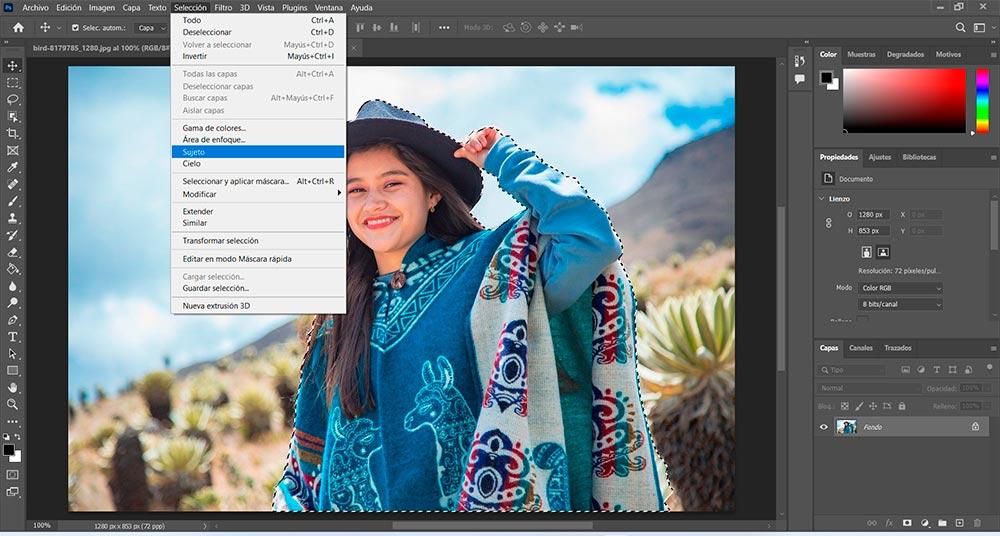
เมื่อตรวจสอบส่วนเลเยอร์ คุณจะสังเกตเห็นการแบ่งส่วน: เลเยอร์หนึ่งเป็นพื้นหลัง และอีกเลเยอร์หนึ่งจัดแสดงเฉพาะวัตถุ วัตถุ หรือสัตว์ ขั้นตอนต่อไปคือการสร้างข้อความที่คุณต้องการรวมไว้ หากต้องการทำสิ่งนี้ ให้เริ่มเลเยอร์ใหม่โดยกด Control + Shift + N
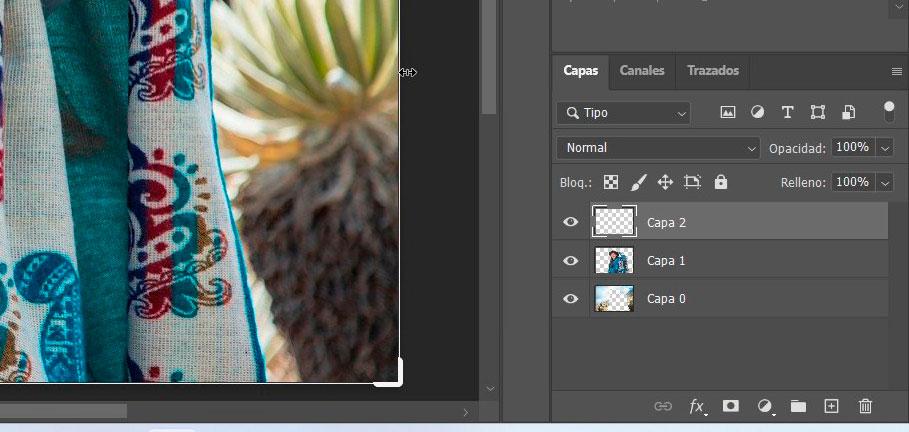
ขณะนี้เมื่อมีเลเยอร์ Photoshop ใหม่แล้ว ให้ใช้เครื่องมือข้อความเพื่อพิมพ์ข้อความที่คุณต้องการ คุณสามารถปรับแต่งหลายๆ ด้านได้อย่างอิสระ เช่น สี พื้นหลัง ขนาด หรือการปรับแต่งอื่นๆ ไม่ว่าจะทันทีหรือในภายหลัง เนื่องจากเลเยอร์นี้ทำงานโดยอิสระ การเปลี่ยนแปลงใดๆ จะส่งผลกระทบต่อเลเยอร์นี้แต่เพียงผู้เดียว โดยปล่อยให้ส่วนที่เหลือไม่ถูกแตะต้อง
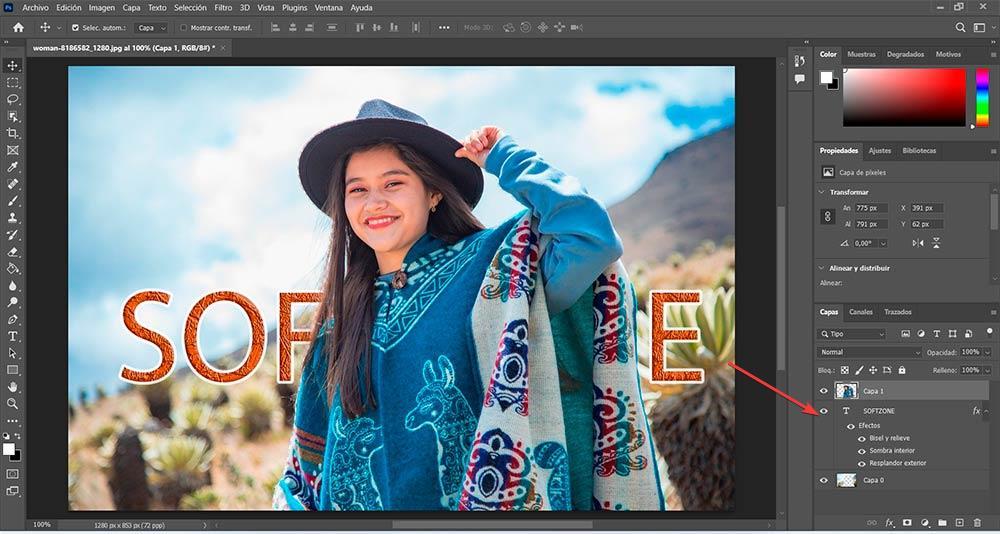
สุดท้าย เลื่อนเลเยอร์ข้อความระหว่างเลเยอร์วัตถุที่แยกออกมาและเลเยอร์ที่เก็บพื้นหลังของรูปภาพ ดังตัวอย่างในภาพด้านบน หากคุณต้องการแก้ไขข้อความ เพียงเลือกเลเยอร์ที่เกี่ยวข้องและดำเนินการแก้ไขต่อ
